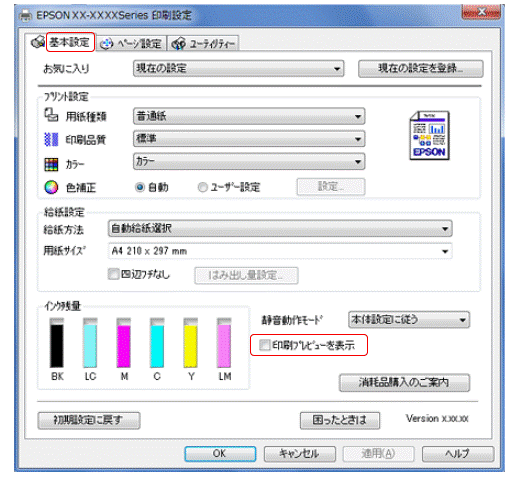<IT情報・周辺機器編> IT情報TOPヘ
プリンタに「印刷プレビュー」を設定する
(2022年11月06日)![]()
プリンタへの印刷指令で、いきなりプリンタが動き出してムダな用紙を使ってしまうことがあります。一般には印刷指令を出すとき、まず「印刷プレビュー」画面で間違いのないことを確認して、その後改めて「印刷プレビュー」から実際の印刷を始めるようにしておくことをお奨めします。
こんな二度手間はジャマくさいですが、特にWebページのときは間違いが少なくお奨めです。最近の Microsoft Edgeや Google
Chrome では、今までなかった「選択した部分だけを印刷」する機能が付加されています。
さて、一般のアプリではアプリそのものに「印刷プレビュー」の機能がありますが、ここではプリンター自身に「印刷プレビュー」の機能を設定する手順を示します。
PCの「スタート」ボタン~「設定」~「デバイス」~「プリンターとスキャナー」から、その右欄で私の Canon MG6200 series Printer
を指定したのが下図です。
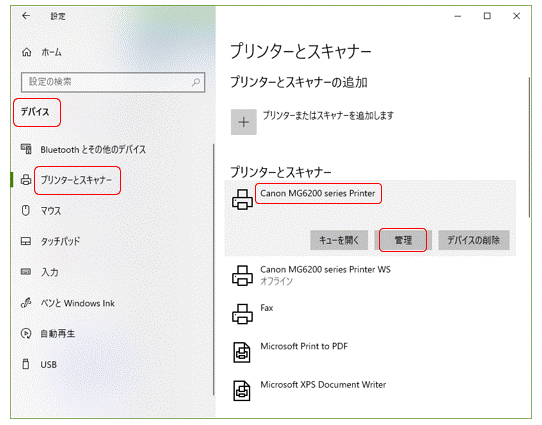
上図右欄の「管理」をクリックし、次画面で「印刷設定」をクリックすると、下図Canonの「印刷設定」画面が出ます。下図の「基本設定」タブで、「印刷前にプレビューを表示」にチェックして、「OK」をクリックします。
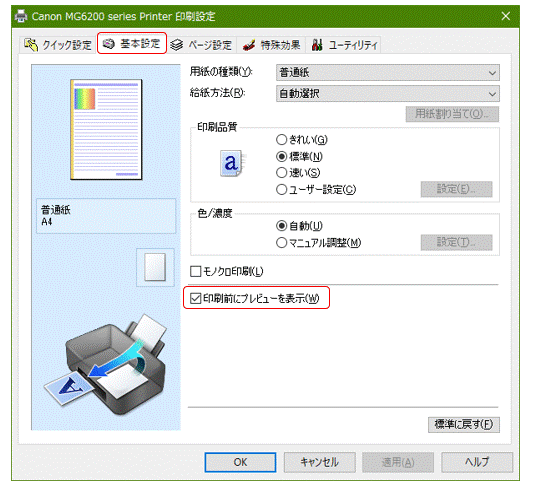
Epsonプリンターの場合も設定の手順はほぼ同じです。上々図の「プリンターとスキャナー」画面で、Epsonのプリンターを指定した例が下図の「印刷設定」画面です。下図の「基本設定」タブで「印刷プレビューを表示」にチェックして、「OK」をクリックします。